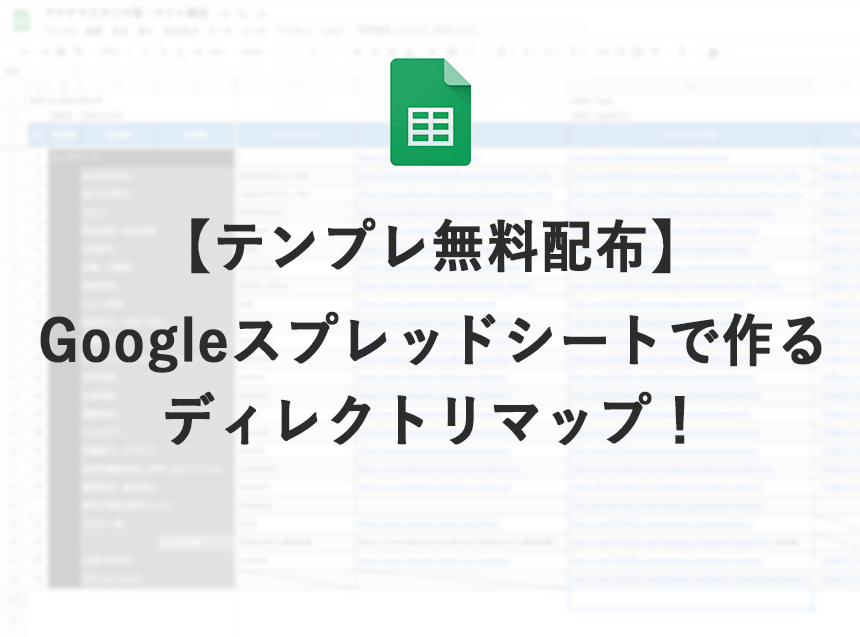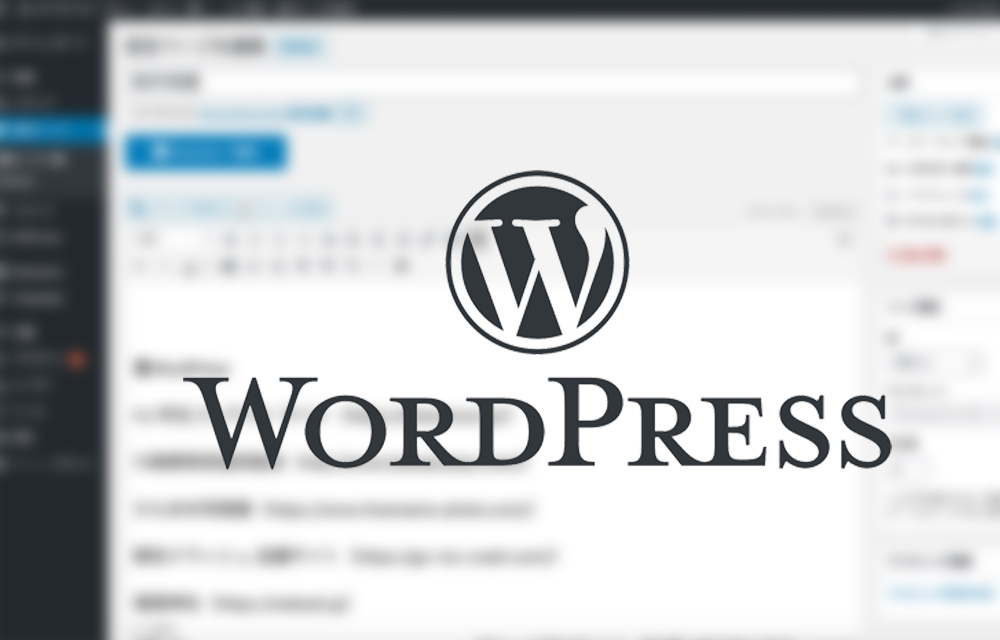はじめまして。 9月末に入社したばかりのタニーです。
以前はレタッチ会社で6年ほど働いていて、ファッション・ビューティー系をメインにやっていました。
まだ入社して3週間程度ですがよろしくお願いします。
今回は退廃した近未来的な写真に仕上げていく方法をご紹介したいと思います。 近未来がテーマな作品というとみなさんなにを思い浮かべますか? 僕はブレードランナーと攻殻機動隊が真っ先に思い浮かびました! なので今回はそんな感じの方向性でやっていきたいと思います。
ベースの色合いをつくる
仕上がりですが、こんな感じの雰囲気に仕上げていこうと思います。

写真をスマートオブジェクト化する。
この写真をCommand/Ctrl + Jで複製し、右クリックでスマートオブジェクト化します。スマートオブジェクト化することにより後でまたパラメーターを変更したくなった時に値を調整することができます。
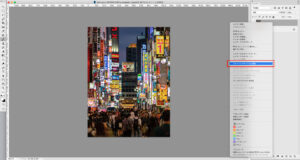
Camera Rawフィルターを使う。
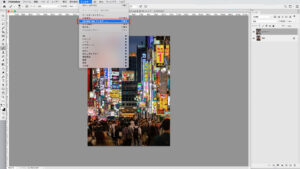
ここで色温度、色かぶり補正で色味をブルー・マゼンタを強調させます。
次にハイライト・シャドウ・白レベル・黒レベルをいじります。 このハイライト・シャドウ・白レベル・黒レベルの違いですが、 ・ハイライト・シャドウ いわゆる明るい部分・暗い部分 ・白レベル・黒レベル 上記の中の特に明るい部分・暗い部分 という感じで、今回はHDR風にしながらアクセントも欲しかったのでこの値にしております。
次は明瞭度の調整です。 これはやりすぎるとバッキバッキな写真になってしまうのでやりすぎは注意です。 ・テクスチャ 高精細部はそのままで中精細部をクッキリさせてくれる ・明瞭度 全部をクッキリさせてくれる ・かすみの除去 モヤっと感をなくしクリアにしてくれる
今回の値はこんな感じです。
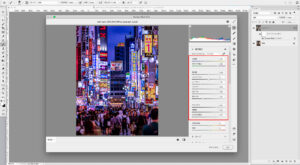
Camera Rowフィルターでカラーミキサー・明暗別色補正・効果を調整する。
ここでかなり雰囲気を変えていきます。 まずはカラーミキサーでシアンを加えていきます。 大体ブルー・パープルあたりを触るとこんな感じになります。
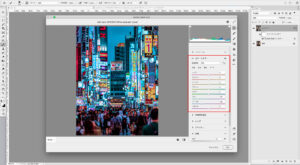
次に明暗別色補正です。 これでハイライト・シャドウ部にもシアンを加えます。
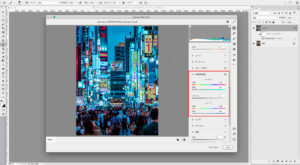
最後の効果で周辺を焼き込んでいきます。
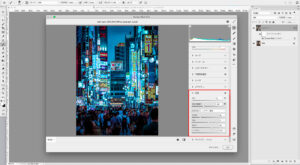
パラメーターの値は写真を参考に色々左右に振って調整するといいと思います。
レベル補正でコントラストを調整
レイヤー→新規調整レイヤー→レベル補正からレベル補正を表示させます。 今回は一旦こんな感じに調整しました。最後にも少し調整します。
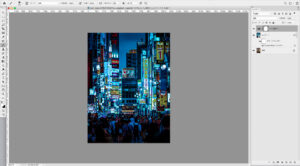
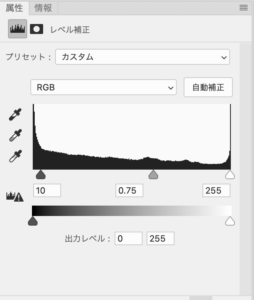
色域指定でハイライトをネオン調に
色域指定で強いハイライトを選択する
まずは一番上に新規レイヤーを作成し、色域指定のパネルを出します。
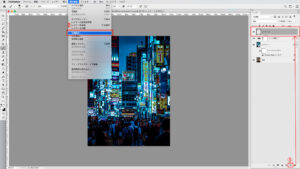
ここでハイライトを選択し、表示を黒マットにして看板などの一番光っているであろう箇所の選択範囲を作成します。今回はこんな感じにしました。
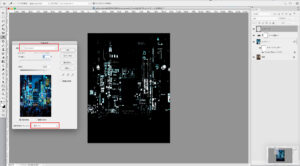
光彩(外側)でぼかしていく
選択範囲ができたらそのまま白で塗り潰します。
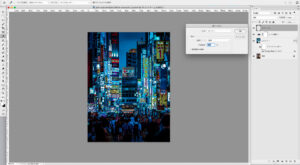
そのレイヤーをダブルクリックしてレイヤースタイルの調整をします。 光彩(外側)を写真のように調整し描画レイヤーを覆い焼き(リニア)にします。 こうするとネオンが輝いているような演出ができます。
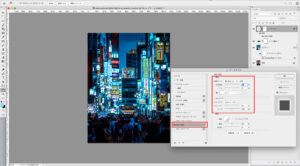
メインのネオン色を重ねる
カラーピッカーで(左のツールバーの下の四角が二枚重なっている部分をダブルクリックして)メインのネオンの色を拾います。
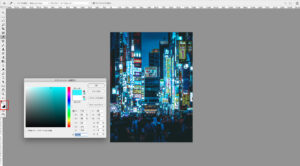
この描画色でベタ塗りレイヤーを作ります。 そしてモードをスクリーン、不透明度を10%にします。
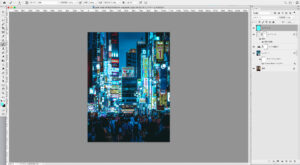
ちなみにこの作業はブラシでネオンをところに薄くランダムにやってもいいと思います。今回はネオンの範囲が広かったので全体にのせました。
雲ブラシでノスタルジックな雰囲気を追加
雲ブラシで更にエフェクトをつける
雲ブラシで霧を作っていきます。 このブラシはこちらから無料でダウンロードできます。
新規レイヤーにこんな感じで全体にブラシで加えます。
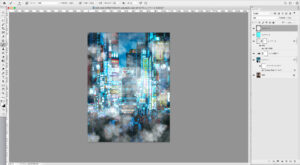
その後、そのレイヤーの塗り20%を調整しモードを覆い焼き(リニア)にします。
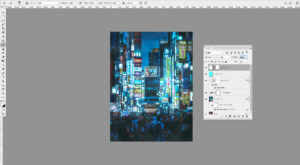
最後に【1-4】で作成したレベル補正の出力レベルを少しあげます。
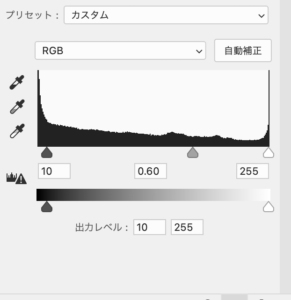
退廃的な雰囲気がちょっと増します。
完成
これで完成です。

いかがでしたでしょうか? こんな感じでブレードランナー風な加工ができます。 結構簡単にできるので、興味がありましたら是非やってみてください。